Jos haluat nähdä ylimmän rivin tai vasemman sarakkeen, jotta voit pysyä paikallaan vierittäessäsi, kiinnitä rivit tai sarakkeet. Voit tehdä tämän 

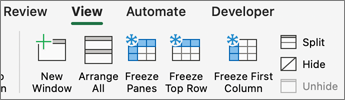
Ylimmän rivin kiinnittäminen
Valitse Näytä-välilehdessä 
Sen jälkeen rivin 1 alapuolella oleva reuna on hieman muita reunoja tummempi, mikä tarkoittaa, että sen yläpuolella oleva rivi on kiinnitetty.
Ensimmäisen sarakkeen kiinnittäminen
Valitse Näytä-välilehdessä 
Sen jälkeen A-sarakkeen oikealla puolella oleva reuna on hieman muita reunoja tummempi merkkinä siitä, että vasemmanpuoleinen sarake on kiinnitetty.
Ylimmän rivin ja ensimmäisen sarakkeen kiinnittäminen
Jos haluat kiinnittää ylimmän rivin ja ensimmäisen sarakkeen samanaikaisesti, valitse solu B2. Valitse sitten Näytä-välilehdessä 
Useiden rivien tai sarakkeiden kiinnittäminen
Haluatko kiinnittää useita rivejä ja/tai sarakkeita? Voit kiinnittää haluamasi määrän rivejä tai sarakkeita, mutta tämä edellyttää, että aloitat aina ylimmästä rivistä ja ensimmäisestä sarakkeesta.
Useiden rivien tai sarakkeiden kiinnittäminen:
-
Valitse viimeisen rivin alapuolella oleva rivi tai sen viimeisen sarakkeen oikealla puolella oleva rivi, jonka haluat kiinnittää.
-
Valitse Näytä-välilehdessä

Jos haluat kiinnittää solulohkon, joka alkaa ylimmältä riviltä tai ensimmäisestä sarakkeesta, kuten neljä ylintä riviä ja vasemmanpuoleisinta kolmea saraketta, toimi seuraavasti:
-
Valitse solu, esimerkiksi D5.
-
Valitse Näytä-välilehdessä

Aina kun kiinnität ruutuja ja sarakkeita, viimeisen kiinnitetyn rivin alapuolella oleva reuna ja viimeisen kiinnitetyn sarakkeen oikealla puolella oleva reuna näkyvät hieman paksumpina (esimerkissä rivin 4 alareuna ja sarakkeen C oikea reuna).
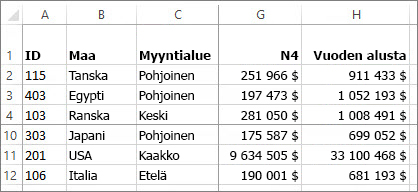
Rivien tai sarakkeiden vapauttaminen
Haluatko vapauttaa rivin, sarakkeen tai molemmat? Valitse Näytä-välilehdessä 










